 häufiges Problem
häufiges Problem
 So richten Sie Dateifreigabe und Berechtigungsverwaltung in Win10 Professional Edition ein
So richten Sie Dateifreigabe und Berechtigungsverwaltung in Win10 Professional Edition ein
So richten Sie Dateifreigabe und Berechtigungsverwaltung in Win10 Professional Edition ein
Das Win10 Professional Edition-System richtet die Dateifreigabe ein, um die Zusammenarbeit zwischen Kollegen zu erleichtern, wenn Computerbenutzer arbeiten. Um jedoch sichere freigegebene Dateien zu gewährleisten, werden grundsätzlich Berechtigungen festgelegt Management? Für diejenigen, die noch nie davon gehört haben: Kommen Sie und lernen Sie mit mir, wie Sie Dateifreigabe und Berechtigungsverwaltung in Win10 Professional Edition einrichten.
So richten Sie Dateifreigabe und Berechtigungsverwaltung in Win10 Professional Edition ein.
1. Klicken Sie mit der rechten Maustaste auf die Datei, die Sie freigeben möchten, und wählen Sie Eigenschaften.
2. Wählen Sie „Teilen“ und klicken Sie auf „Erweiterte Freigabe“.
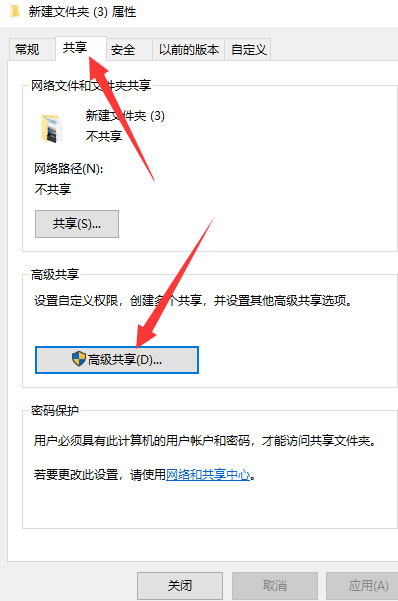
3. Aktivieren Sie „Diesen Ordner freigeben“ und klicken Sie auf „Berechtigungen“.
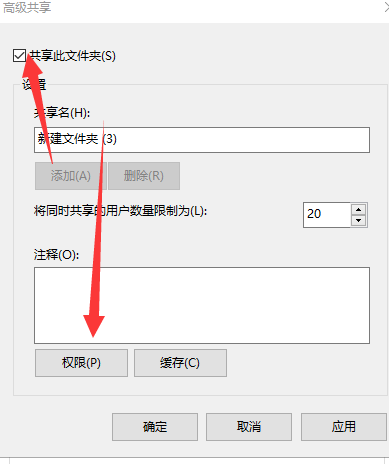
4. Wählen Sie „Berechtigungen ändern“ und klicken Sie auf „OK“. Der freigegebene Ordner ist nun fertig!
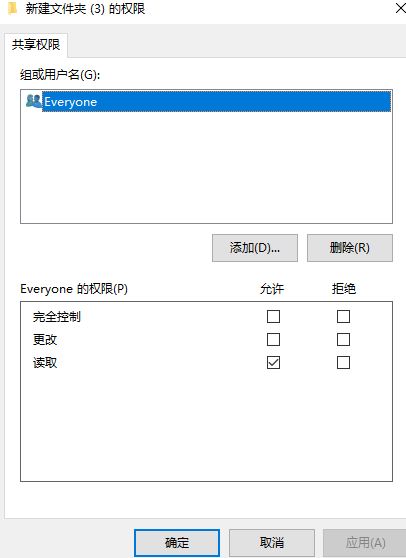
Das obige ist der detaillierte Inhalt vonSo richten Sie Dateifreigabe und Berechtigungsverwaltung in Win10 Professional Edition ein. Für weitere Informationen folgen Sie bitte anderen verwandten Artikeln auf der PHP chinesischen Website!

Heiße KI -Werkzeuge

Undresser.AI Undress
KI-gestützte App zum Erstellen realistischer Aktfotos

AI Clothes Remover
Online-KI-Tool zum Entfernen von Kleidung aus Fotos.

Undress AI Tool
Ausziehbilder kostenlos

Clothoff.io
KI-Kleiderentferner

AI Hentai Generator
Erstellen Sie kostenlos Ai Hentai.

Heißer Artikel

Heiße Werkzeuge

Notepad++7.3.1
Einfach zu bedienender und kostenloser Code-Editor

SublimeText3 chinesische Version
Chinesische Version, sehr einfach zu bedienen

Senden Sie Studio 13.0.1
Leistungsstarke integrierte PHP-Entwicklungsumgebung

Dreamweaver CS6
Visuelle Webentwicklungstools

SublimeText3 Mac-Version
Codebearbeitungssoftware auf Gottesniveau (SublimeText3)

Heiße Themen
 1378
1378
 52
52
 So verwenden Sie das Layui-Framework, um ein Berechtigungsverwaltungssystem zu entwickeln, das die Anmeldung mehrerer Benutzer unterstützt
Oct 27, 2023 pm 01:27 PM
So verwenden Sie das Layui-Framework, um ein Berechtigungsverwaltungssystem zu entwickeln, das die Anmeldung mehrerer Benutzer unterstützt
Oct 27, 2023 pm 01:27 PM
So verwenden Sie das Layui-Framework, um ein Berechtigungsverwaltungssystem zu entwickeln, das die Mehrbenutzeranmeldung unterstützt. Einführung: Im modernen Internetzeitalter müssen immer mehr Anwendungen die Mehrbenutzeranmeldung unterstützen, um personalisierte Funktionen und Berechtigungsverwaltung zu erreichen. Um die Sicherheit des Systems und den Datenschutz zu schützen, müssen Entwickler bestimmte Mittel verwenden, um Mehrbenutzer-Anmelde- und Berechtigungsverwaltungsfunktionen zu implementieren. In diesem Artikel wird erläutert, wie Sie mithilfe des Layui-Frameworks ein Berechtigungsverwaltungssystem entwickeln, das die Anmeldung mehrerer Benutzer unterstützt, und es werden spezifische Codebeispiele aufgeführt. Vorbereitung vor Beginn der Entwicklung
 PHP und FTP: Realisierung der Dateifreigabe zwischen mehreren Abteilungen bei der Website-Entwicklung
Jul 28, 2023 pm 01:01 PM
PHP und FTP: Realisierung der Dateifreigabe zwischen mehreren Abteilungen bei der Website-Entwicklung
Jul 28, 2023 pm 01:01 PM
PHP und FTP: Ermöglichen Sie die gemeinsame Nutzung von Dateien zwischen mehreren Abteilungen bei der Website-Entwicklung. Mit der Entwicklung des Internets beginnen immer mehr Unternehmen, Website-Plattformen zur Informationsfreigabe und Geschäftsförderung zu nutzen. Es stellt sich jedoch das Problem, wie Dateifreigabe und Zusammenarbeit zwischen mehreren Abteilungen erreicht werden können. In diesem Fall werden PHP und FTP zu den am häufigsten verwendeten Lösungen. In diesem Artikel wird erläutert, wie Sie mit PHP und FTP eine Dateifreigabe zwischen mehreren Abteilungen bei der Website-Entwicklung erreichen. 1. Einführung in FTP FTP (FileTransferPr
 Wie implementiert man die Datenfreigabe und Berechtigungsverwaltung in React Query?
Sep 27, 2023 pm 04:13 PM
Wie implementiert man die Datenfreigabe und Berechtigungsverwaltung in React Query?
Sep 27, 2023 pm 04:13 PM
Wie implementiert man Datenfreigabe und Berechtigungsverwaltung in ReactQuery? Fortschritte in der Technologie haben das Datenmanagement in der Frontend-Entwicklung komplexer gemacht. Auf herkömmliche Weise verwenden wir möglicherweise Statusverwaltungstools wie Redux oder Mobx, um den Datenaustausch und die Berechtigungsverwaltung zu verwalten. Nach dem Aufkommen von ReactQuery können wir diese Probleme jedoch bequemer lösen. In diesem Artikel erklären wir, wie Sie die Datenfreigabe und Berechtigungen in ReactQuery implementieren
 Behebung, dass die Dateifreigabe unter MacOS Ventura nicht funktioniert
Apr 13, 2023 am 11:34 AM
Behebung, dass die Dateifreigabe unter MacOS Ventura nicht funktioniert
Apr 13, 2023 am 11:34 AM
Behebung, dass die SMB-Dateifreigabe unter MacOS Ventura nicht funktioniert. Öffnen Sie die App „Systemeinstellungen“ auf Ihrem Mac über das Apple-Menü. Gehen Sie zu „Allgemein“ und dann zu „Freigabe“. Suchen Sie den Schalter für „Dateifreigabe“ und schalten Sie ihn aus. Starten Sie Ihren Mac neu, indem Sie zum Apple-Menü gehen und auswählen Starten Sie neu. Kehren Sie nach dem Neustart zum Bereich „Freigabesystemeinstellungen“ zurück und setzen Sie die Dateifreigabe wie gewohnt fort. Es sollte wie erwartet funktionieren, wenn die Dateifreigabe von MacOS Ventura Mac mit einem anderen Mac oder Gerät plötzlich nicht mehr funktioniert Sie müssen den Vorgang nach einigen Tagen oder nach dem Zufallsprinzip wiederholen.
 So implementieren Sie ein Berechtigungsverwaltungssystem in Laravel
Nov 02, 2023 pm 04:51 PM
So implementieren Sie ein Berechtigungsverwaltungssystem in Laravel
Nov 02, 2023 pm 04:51 PM
So implementieren Sie ein Berechtigungsverwaltungssystem in Laravel Einführung: Mit der kontinuierlichen Entwicklung von Webanwendungen ist das Berechtigungsverwaltungssystem zu einer der Grundfunktionen vieler Anwendungen geworden. Laravel bietet als beliebtes PHP-Framework eine Fülle von Tools und Funktionen zur Implementierung von Berechtigungsmanagementsystemen. In diesem Artikel wird die Implementierung eines einfachen und leistungsstarken Berechtigungsverwaltungssystems in Laravel vorgestellt und spezifische Codebeispiele bereitgestellt. 1. Gestaltungsideen des Berechtigungsverwaltungssystems Bei der Gestaltung des Berechtigungsverwaltungssystems müssen die folgenden Schlüsselpunkte berücksichtigt werden: Rollen und
 Wie behebt man das Problem, dass die Dateifreigabe in Windows 11/10 nicht funktioniert?
Apr 21, 2023 pm 07:37 PM
Wie behebt man das Problem, dass die Dateifreigabe in Windows 11/10 nicht funktioniert?
Apr 21, 2023 pm 07:37 PM
<p>Die Dateifreigabefunktion zwischen Windows-Geräten im selben Netzwerk war noch nie wirklich reibungslos oder fehlerfrei. Mit jeder Windows-Version wurde diese coole Funktion jedoch erheblich verbessert, sodass Benutzer sie einfacher verwenden können. Trotzdem beschweren sich Benutzer immer noch darüber, dass die Dateifreigabefunktion nicht richtig funktioniert. Machen Sie sich keine Sorgen, wenn Sie mit dem gleichen Problem auf Ihrem System konfrontiert sind. Implementieren Sie diese Korrekturen einfach einzeln und Sie können Ihre Dateien im Handumdrehen teilen. </p><h2>Fix 1 – Automatisierter FDRP-Dienst</h2><p&
 Umgang mit der Benutzerrechteverwaltung in PHP-Formularen
Aug 10, 2023 pm 01:06 PM
Umgang mit der Benutzerrechteverwaltung in PHP-Formularen
Aug 10, 2023 pm 01:06 PM
Umgang mit der Benutzerrechteverwaltung in PHP-Formularen Bei der kontinuierlichen Weiterentwicklung von Webanwendungen ist die Benutzerrechteverwaltung eine der wichtigen Funktionen. Durch die Benutzerrechteverwaltung können die Bedienrechte der Benutzer in Anwendungen gesteuert und die Sicherheit und Rechtmäßigkeit der Daten gewährleistet werden. In PHP-Formularen kann die Benutzerrechteverwaltung durch einfachen Code implementiert werden. In diesem Artikel wird der Umgang mit der Benutzerrechteverwaltung in PHP-Formularen vorgestellt und entsprechende Codebeispiele gegeben. 1. Definition und Verwaltung von Benutzerrollen Die Definition und Verwaltung von Benutzerrollen ist zunächst eine Frage der Benutzerrechte.
 So implementieren Sie die LAN-Dateifreigabekommunikation über das PHP- und SMB-Protokoll
Jul 30, 2023 pm 01:57 PM
So implementieren Sie die LAN-Dateifreigabekommunikation über das PHP- und SMB-Protokoll
Jul 30, 2023 pm 01:57 PM
So realisieren Sie die LAN-Dateifreigabekommunikation über das PHP- und SMB-Protokoll. Im täglichen Büro ist die Dateifreigabe ein sehr häufiger und wichtiger Vorgang. Die Dateifreigabe über LAN kann die Übertragung und gemeinsame Nutzung von Dateien erleichtern. Unter diesen ist das SMB-Protokoll (Server Message Block) ein häufig verwendetes Dateifreigabeprotokoll. PHP ist eine leistungsstarke Entwicklungssprache, die durch Kombination mit dem SMB-Protokoll eine LAN-Dateifreigabekommunikation erreichen kann. In diesem Artikel wird erläutert, wie Sie dies mithilfe des PHP- und SMB-Protokolls erreichen


